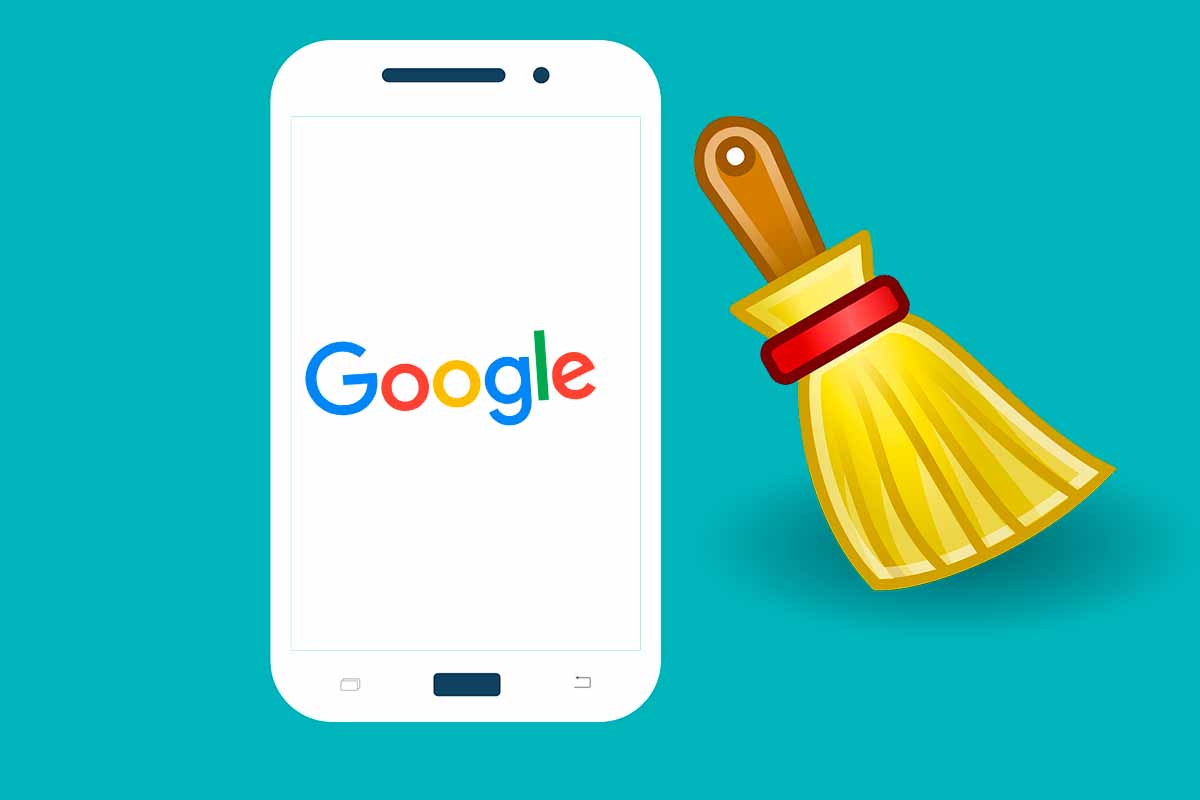
Cada vez que tenemos que buscar algo en internet el buscador de Google es nuestro gran aliado. Pero lo que buscamos se queda almacenado. Hoy te mostramos cómo borrar el historial de búsqueda de Google en el móvil para no dejar ninguna pista.
El buscador de Google es el gran motor de búsqueda en internet. Cada día se realizan 6.900 millones de consultas en todo el mundo. Esta plataforma está ya totalmente instaurada en nuestra rutina. Muchos son los que al desconocer cualquier tipo de información aluden a esa frase ya casi hecha de “búscalo en Google”.
Todas las búsquedas que hacemos en Google ya sean desde el ordenador o desde el móvil se quedan guardadas en el denominado como “historial de Google”. Este registro se almacena en todos los dispositivos.
Puede que en un momento determinado no nos interese que ese historial se quede almacenado. Si, por ejemplo, vas a prestar tu teléfono móvil a alguien puedes no querer que vea las búsquedas que has hecho con anterioridad. Hoy te mostramos la solución para ello, a continuación, te mostramos cómo borrar el historial de búsqueda de Google en el móvil.
Para saber cómo borrar el historial de búsqueda de Google en el móvil con sistema iOS solo tienes que abrir el navegador Safari y dirigirte a Google. Después debes pulsar en las tres rayitas de la esquina superior izquierda y elegir “historial de búsqueda”.
Luego en la parte inferior pulsa en el botón “Eliminar” y elige entre eliminar el historial de búsqueda de hoy, de un periodo personalizado, desde siempre o establecer una eliminación automática.
Cómo borrar las páginas visitadas en Google Chrome en Android
Ya sabes cómo borrar el historial de búsqueda de Google en el móvil con iOS, si quieres conocer cómo borrar las páginas visitadas en Google Chrome en Android sigue los pasos que te mostramos a continuación.
- Abre Chrome en tu teléfono móvil con Android.
- Pulsa en los tres puntitos que aparecen en la parte superior derecha y pulsa en “historial”.
- Luego haz clic donde pone “borrar datos de navegación”.
- Ahora pulsa en la flecha hacia abajo que hay al lado de “última hora”. Te aparecerá el periodo de tiempo donde vas a eliminar los datos. Puedes elegir desde la “última hora” a todo el historial si pulsas en “desde siempre”.
- Una vez establecido el periodo pulsa en “borrar datos”.
Estos pasos anteriores para borrar las páginas visitadas en Google Chrome también los puedes seguir en la aplicación de Chrome si la tienes instalada en un dispositivo con iOS, ya que funciona de la misma manera.
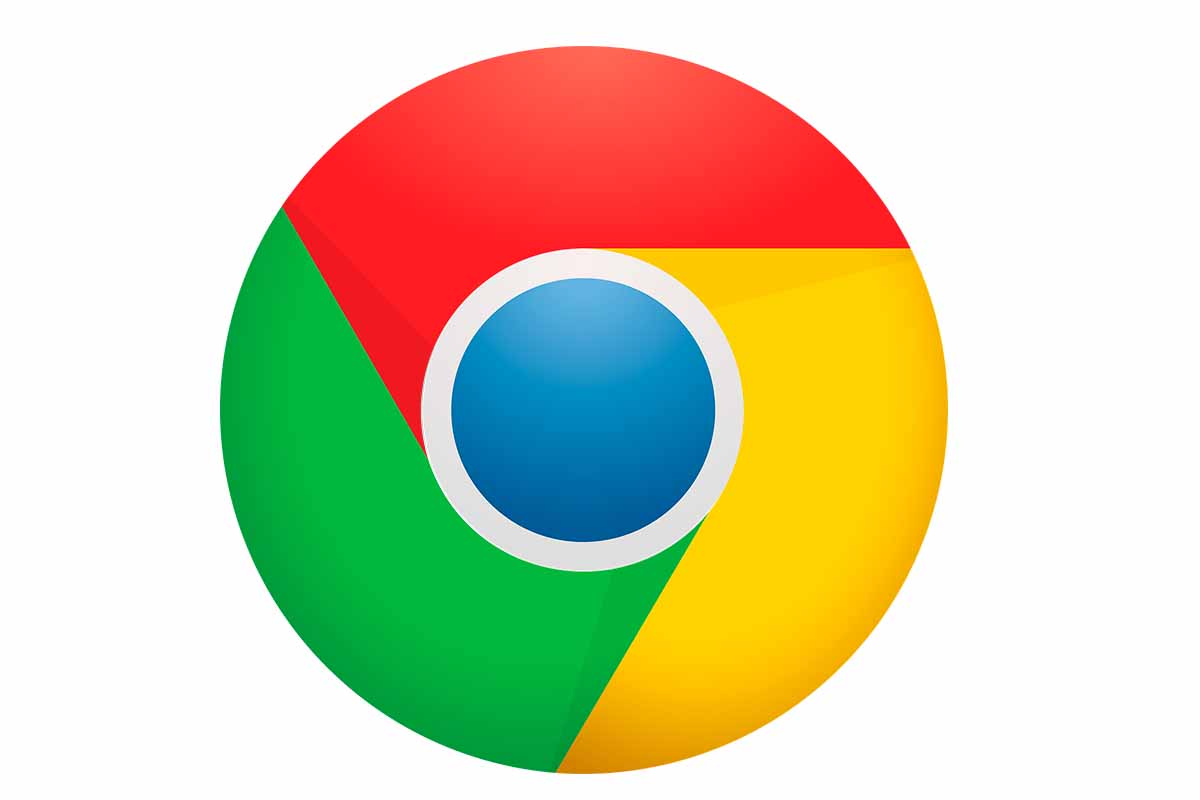
Dentro de este historial de Google Chrome en tu teléfono con Android te aparece cada página visitada. Si solo quieres borrar una búsqueda basta con pulsar el icono circular con un aspa en el interior y esa página visitada se borrará automáticamente de la lista.
Además, recuerda que si no quieres que nunca Google Chrome guarde las páginas que estás visitando puedes usar la función del “modo incógnito”. Esta función lo que permite es navegar de forma totalmente privada. Para utilizarla simplemente tienes que abrir Chrome y pulsar en los tres puntitos de la esquina superior derecha y luego haz clic en “nueva ventana de incógnito”, se abrirá una nueva ventana con un modo oscuro. Eso significará que ninguna de las búsquedas que hagas se queden almacenadas en la aplicación.
Tampoco se almacenarán cookies ni los datos del sitio web. No se guardan la información que introduzcas a la hora de rellenar formularios. Lo que si se almacena son las descargas, los marcadores y los elementos de la lista de lectura.
OTROS TRUCOS PARA Google Chrome
- Cómo buscar imágenes en Google desde el móvil
- Dónde están las opciones de Internet en Google Chrome para Android
- Cómo bloquear una página en Google Chrome Android
- Los mejores temas para Google Chrome Android
- Cómo desactivar las notificaciones de Google Chrome en Android
- Cómo bloquear páginas para adultos en Google Chrome
- Cómo desinstalar Google Chrome en el móvil
- Cómo ver los marcadores de Google Chrome en el móvil
- Cómo activar o desactivar la cámara en Google Chrome desde el móvil
- Cómo eliminar un virus de Google Chrome en Android
- Cómo crear una carpeta de marcadores en Google Chrome en Android
- Cómo jugar con el T-Rex de Google Chrome directamente en tu móvil Android
- Cómo ver contraseñas guardadas en Google Chrome para Android
- 6 trucos para Google Chrome en Android
- Cómo desactivar la agrupación de pestañas de Google Chrome para Android
- Qué significa búsqueda inversa de imágenes y cómo se hace en Google Chrome
- Cómo hacer una búsqueda rápidamente en Google Chrome desde el escritorio de tu Android
- Cómo crear un acceso directo de Google Chrome en Android
- Dónde descargar apk de Google Chrome para Android gratis
- Cómo ver YouTube en Google Chrome desde el móvil
- Cómo descargar la última versión de Google Chrome para Android
- Cómo borrar el historial de búsqueda de Google en el móvil
- Cómo ver el historial del modo incógnito en Google Chrome en el móvil
- Cómo tomar captura de pantalla de Google Chrome en Android
- Dónde se guardan las páginas descargadas de Google Chrome en Android
- Por qué Google Chrome no me deja descargar archivos en Android
- Cómo navegar por Internet con Google Chrome en tu Android TV
- Cómo desactivar el modo oscuro de Google Chrome en Android
- Cómo eliminar todos los permisos de Google Chrome en Android
- Por qué aparecen los errores ¡Oh, no! y ¡Vaya! en Google Chrome y cómo solucionarlos (Android)
- Cómo hacer zoom en Google Chrome para Android
- Cómo quitar la restricción de páginas en Google Chrome
- Cómo poner a Google Chrome como navegador predeterminado en Android
- Cómo quitar ventanas emergentes en Google Chrome Android
- cómo abrir varias pestañas en Google Chrome Android
- Cómo ver la hora del historial en Google Chrome Android
- Cómo reanudar descargas en Google Chrome Android
- Cómo poner control parental en Google Chrome Android
- Cómo poner pantalla completa en Google Chrome Android
- Por qué Google Chrome se cierra solo
- Dónde descargar Google Chrome para Android
- Cómo navegar más rápido en Google Chrome con esta nueva función
- Cómo agrupar pestañas en Google Chrome para Android
- Detectan más de 500 extensiones de Chrome peligrosas para el usuario
- Cómo saber cuál es mi versión de Google Chrome en Android
- Cómo mirar el tiempo atmosférico de España en Google Chrome
- Para qué sirve el modo incógnito de Google Chrome en Android
- Cómo crear un acceso directo al modo incógnito de Google Chrome en el móvil
- Qué significa la notificación de eliminar virus en Google Chrome en Android
- Cómo importar los marcadores de Google Chrome en Android
- 10 gestos para moverse más rápido en Google Chrome en el móvil
- 8 gestos que deberías conocer para moverte rápidamente en Google Chrome para Android
- Cómo solucionar el problema de la pantalla negra en Google Chrome para Android
- Cómo actualizar Google Chrome para Android 2022
- Por qué Google Chrome no reproduce vídeos en Android
- Cómo evitar el bloqueo de páginas para adultos en Google Chrome desde el móvil
- Cómo instalar en Google Chrome el certificado digital en el móvil
- Cómo recuperar los marcadores de Google Chrome en Android
- Cómo poner Google como página de inicio en Google Chrome para Android
- Cómo poner Google Chrome como navegador predeterminado en Xiaomi
- Cómo cambiar la página de inicio en Google Chrome para Android
- Cómo quitar las notificaciones de Antena3 noticias de Google Chrome en el móvil
- Por qué me aparecen notificaciones de páginas web de Google Chrome en mi móvil




